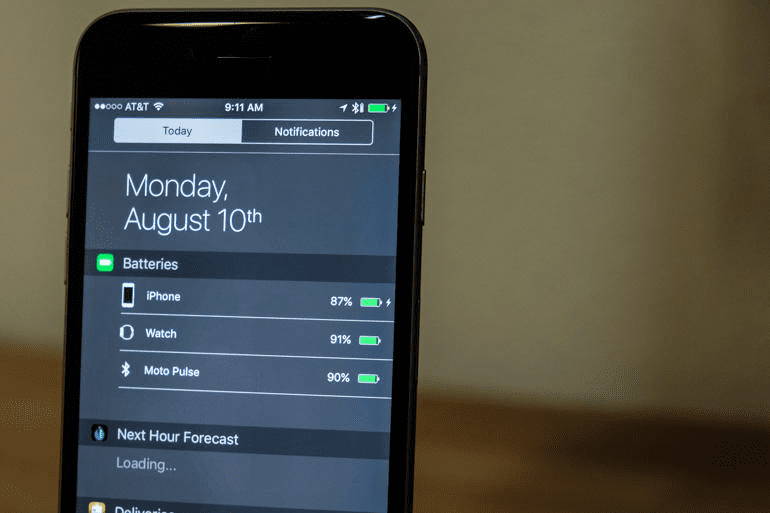
Applen yritys saada järjestystä iPhonemme jatkuvasti valaisevien piippausten ja piippausten kaaoksesta on käynyt läpi useita muutoksia sen vuoden 2011 julkaisun jälkeen. Valitettavasti Ilmoituskeskuksen maine on edelleen hieman monimutkainen, eikä kolmansien osapuolien widgetien lisääminen ole auttanut poistamaan sekaannuksia.
Tämä maine on estänyt monia iPhonen käyttäjiä kaivautumasta ilmoituskeskukseen ja löytämään sen hyödyllisyyttä. Ominaisuus ei kuitenkaan ole niin vaikea ymmärtää kuin miltä se näyttää, ja löydät varmasti jotain, joka parantaa iOS-kokemustasi. Joten hypätään sisään.
Sisällys
-
Ilmoituskeskuksen ymmärtäminen
- Ilmoitusnäkymä
- Tänään näkymä ja widgetit
- Aiheeseen liittyvät julkaisut:
Ilmoituskeskuksen ymmärtäminen
Apple on kasannut paljon tietoa Ilmoituskeskukseen. Sitä pääsee käsiksi pyyhkäisemällä alas näytön yläreunasta. Se on jaettu kahteen ensisijaiseen ruutuun, jotka ovat Tänään-näkymä ja ilmoitusnäkymä. Jälkimmäinen on itsestään selvä, ja sisältä löydät ilmoitukset sovelluksistasi, joissa ilmoitukset on aktivoitu.
Ilmoitusnäkymä
Kun asennat useimmat sovellukset ensimmäisen kerran, sinua pyydetään sallimaan ilmoitukset. Jos valitset kyllä, useimmat sovellukset näyttävät oletuksena ilmoitukset Ilmoitusnäkymä-ruudussa. Jotta välttyisit ylikuormitukselta, on hyödyllistä estää vähemmän tärkeät ilmoitukset täyttämästä Ilmoitusnäkymää.

Voit puhdistaa asiat siirtymällä Asetukset-sovellukseen ja valitsemalla sitten Ilmoitukset. Tässä on muutama vaihtoehto, kuinka haluat ilmoitusten näkyvän ilmoitusnäkymässä. Alla näet kaikki sovelluksesi, ja yhden valitseminen avaa tietyn sovelluksen ilmoitusvaihtoehdot. Vaihda "Näytä ilmoituskeskuksessa" -vaihtoehto, jotta sovellus ei tukkeutuisi ilmoitusnäkymässä. Tältä sivulta löydät myös muita vaihtoehtoja, kuinka haluat ilmoitusten näkyvän kyseiselle sovellukselle.
Tänään näkymä ja widgetit
Asiat muuttuvat hieman monimutkaisemmiksi Today View -näkymässä, koska Widgetit elävät täällä. Alkeimmillaan widgetit tarjoavat sinulle tietoa. Koska Apple on kuitenkin avannut oven kolmannen osapuolen kehittäjille, monet tarjoavat nyt lukemattomia toimintoja.
Tänään-näkymän yläreunassa näkyy tämän päivän päivämäärä, sää ja vähän asiaankuuluvaa sijaintitietoa, jos sijaintipalvelut ovat käytössä. Yleensä tämä on aika, joka kestää ajaaksesi kotiin tai seuraavaan tapaamiseen. Näiden tietojen alla on widgetien sijainti.
Oletuksena joidenkin Applen ensimmäisen osapuolen sovellusten widgetit, kuten kalenteri, osakkeet ja muistutukset, ovat aktiivisia Tänään-näkymässä. Jos vierität Tänään-näkymän alaosaan, näet "Muokkaa"-painikkeen, jonka avulla voit lisätä, poistaa ja järjestää uudelleen widgetejä. Jos kolmannen osapuolen sovelluksissa on Widget saatavilla, se näkyy myös täällä.
Kuten mainittiin, widgetit voivat nyt antaa sinun tehdä useita tehokkaita asioita suoraan ilmoituskeskuksesta ilman, että sinun tarvitsee koskaan avata sovellusta. Kun asennat uuden sovelluksen, muista tarkistaa ja katso, onko mukana tuleva widget.
Kun iOS 10 on aivan nurkan takana, toivottavasti Apple hioo ilmoituskeskusta tehdäkseen siitä vähemmän monimutkaista. Tietenkin iPhoneen virtaavan tiedon määrän vuoksi järjestyksen tekeminen kaikesta ei ole yksinkertaista. Millä tavoilla Apple voisi mielestäsi parantaa ilmoituskeskusta?